Différences entre versions de « Configuration Outlook 2010 - IMAP »
m (Robot : Remplacement de texte automatique -serveur +{{Template:Serveur}}) |
|||
| Ligne 1 : | Ligne 1 : | ||
| + | <span data-link_translate_he_title="קביעת התצורה של Outlook 2010 - IMAP" data-link_translate_he_url="%D7%A7%D7%91%D7%99%D7%A2%D7%AA+%D7%94%D7%AA%D7%A6%D7%95%D7%A8%D7%94+%D7%A9%D7%9C+Outlook+2010+-+IMAP"></span>[[:he:קביעת התצורה של Outlook 2010 - IMAP]][[he:קביעת התצורה של Outlook 2010 - IMAP]] | ||
<span data-link_translate_ro_title="Configurarea Outlook 2010 - IMAP" data-link_translate_ro_url="Configurarea+Outlook+2010+-+IMAP"></span>[[:ro:Configurarea Outlook 2010 - IMAP]][[ro:Configurarea Outlook 2010 - IMAP]] | <span data-link_translate_ro_title="Configurarea Outlook 2010 - IMAP" data-link_translate_ro_url="Configurarea+Outlook+2010+-+IMAP"></span>[[:ro:Configurarea Outlook 2010 - IMAP]][[ro:Configurarea Outlook 2010 - IMAP]] | ||
<span data-link_translate_ru_title="Настройка Outlook 2010 - IMAP" data-link_translate_ru_url="%D0%9D%D0%B0%D1%81%D1%82%D1%80%D0%BE%D0%B9%D0%BA%D0%B0+Outlook+2010+-+IMAP"></span>[[:ru:Настройка Outlook 2010 - IMAP]][[ru:Настройка Outlook 2010 - IMAP]] | <span data-link_translate_ru_title="Настройка Outlook 2010 - IMAP" data-link_translate_ru_url="%D0%9D%D0%B0%D1%81%D1%82%D1%80%D0%BE%D0%B9%D0%BA%D0%B0+Outlook+2010+-+IMAP"></span>[[:ru:Настройка Outlook 2010 - IMAP]][[ru:Настройка Outlook 2010 - IMAP]] | ||
Version du 24 novembre 2015 à 14:19
he:קביעת התצורה של Outlook 2010 - IMAP ro:Configurarea Outlook 2010 - IMAP ru:Настройка Outlook 2010 - IMAP pl:Konfigurowanie programu Outlook 2010 - IMAP ja:Outlook 2010 - IMAP を設定 ar:تكوين Outlook 2010-IMAP zh:配置 Outlook 2010-IMAP de:Konfigurieren von Outlook 2010 - IMAP nl:Outlook 2010 - IMAP configureren it:Configurazione di Outlook 2010 - IMAP pt:Configurando o Outlook 2010 - IMAP es:Configurar Outlook 2010 - IMAP en:Configuring Outlook 2010 - IMAP Comment configurer une boîte aux lettres Exchange sur votre application Outlook 2010 pour une connexion en IMAP ?
Sélectionner l’icône « Courrier » du Panneau de Configuration de votre PC.
Vous avez deux possibilités de configuration :
- Si vous souhaitez associer le compte IMAP au profil par défaut d’Outlook
- Si vous souhaitez créer un nouveau profil pour le compte IMAP
1. Si vous souhaitez associer le compte IMAP au profil par défaut d’Outlook
- Cliquer sur « Comptes de messagerie »
La fenêtre « Comptes de messagerie » apparaît. Dans l’onglet « Messagerie », cliquer sur Nouveau.
La fenêtre « Choisir un service de messagerie » s’affiche. Sélectionner « Microsoft Exchange, POP 3, IMAP ou http » puis cliquez sur « Suivant » :
Passer à l'étape suivante.
1.1 -Si vous souhaitez créer un nouveau profil pour le compte IMAP
- Cliquer sur « Afficher les profils »
- Créer un nouveau profil en cliquant sur « Ajouter »
Ecrivez le nom de ce nouveau profil et cliquer sur OK :
Passer à l'étape suivante.
2. La fenêtre « Configuration de compte automatique » s’affiche.
Complétez les différents champs et cochez la case « Configurer manuellement les paramètres du serveur ou les types de serveurs supplémentaires »
Cliquer ensuite sur Suivant :
- La fenêtre « Choisir un service de messagerie » s’affiche. Cocher la case « Messagerie Internet » puis cliquer sur Suivant :
- La fenêtre « Paramètres de messagerie Internet » apparaît.
Indiquez vos nom, prénom et adresse mail.
Type de compte : IMAP Serveur de courrier entrant : ex10.biz Serveur de courrier sortant : smtp.ex10.biz
Nom d'utilisateur : indiquez votre login Mot de passe : indiquez votre mot de passe
Cliquer ensuite sur « Paramètres supplémentaires » :
- Allez dans l’onglet « Serveur sortant » et cocher la case « Mon serveur sortant (SMTP) requiert une authentification
Puis cocher la case « Utiliser les mêmes paramètres que mon serveur de courrier entrant »
- Allez ensuite dans l’onglet « Options avancées »
Serveur entrant (IMAP) : 993
« Utiliser le type de connexion chiffrée suivant » : SSL
Serveur sortant (SMTP) : 587
« Utiliser le type de connexion chiffrée suivant » : TLS
Cochez la case « Laisser un exemplaire des messages sur le serveur »
Cliquez sur OK.
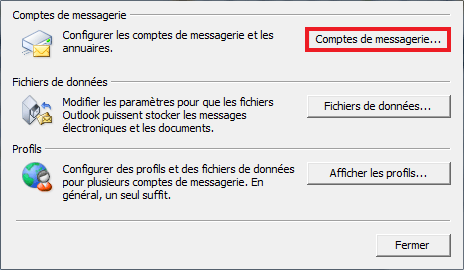
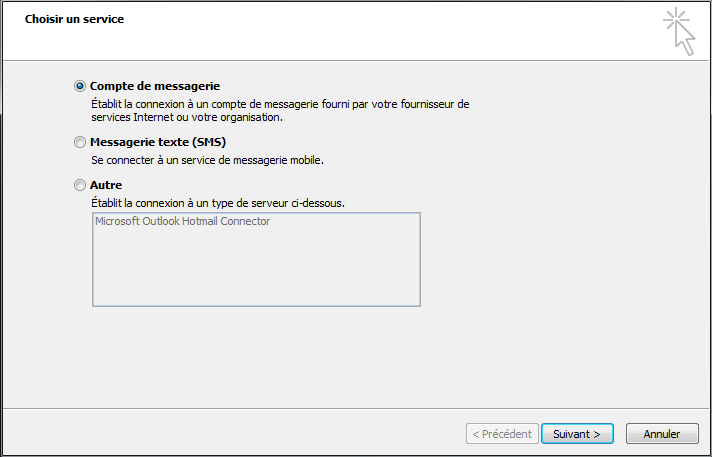
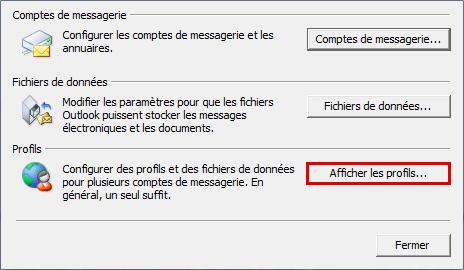
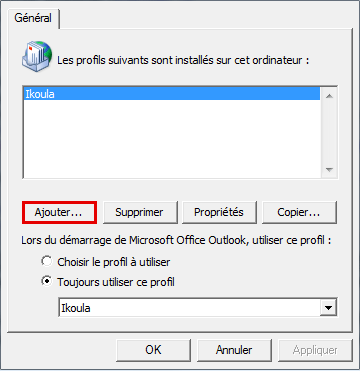
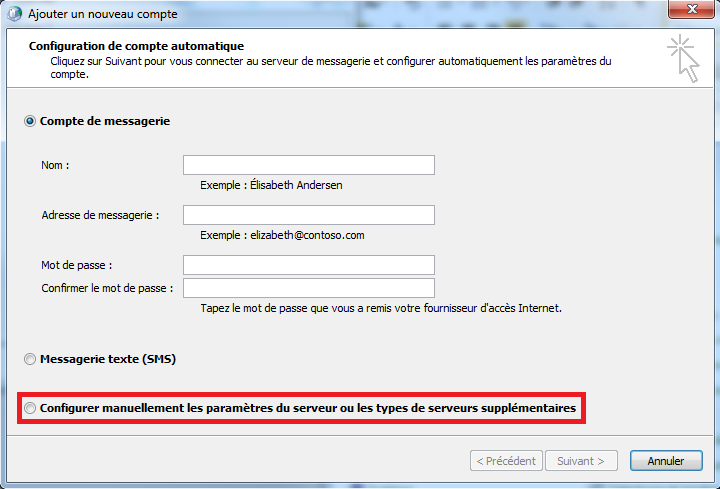
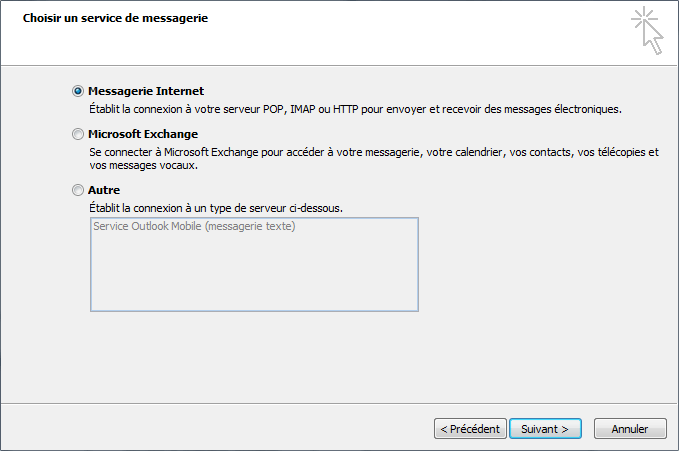
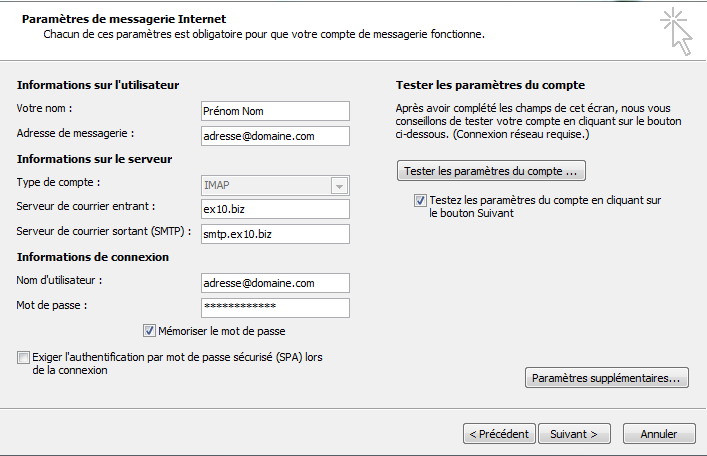
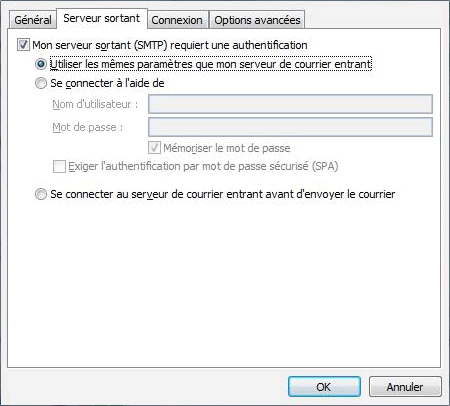
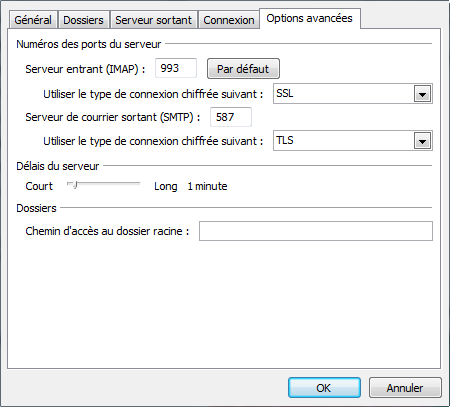
Activer l'actualisation automatique des commentaires